Cách điều khiển tivi Asanzo bằng điện thoại | Hướng dẫn
Trên các dòng tivi Asanzo thông minh hiện đại ngày nay hầu như sản phẩm nào cũng được ứng dụng tính năng có thể điều khiển tivi bằng điện thoại thông minh.
Vậy làm thế nào để điều khiển tivi Asanzo bằng điện thoại thông minh? Kho điện máy online hôm nay sẽ giúp người dùng có thể sử dụng thành thạo qua bài viết hướng dẫn “Cách điều khiển tivi Asanzo bằng điện thoại” dưới đây nhé.
1. Ưu điểm của việc điều khiển tivi Asanzo bằng điện thoại thông minh
Không phải ngẫu nhiên mà chiếc tivi Asanzo ngày nay được ứng dụng tính năng điều khiển được trên smart phone và được người dùng yêu thích. Bới chúng thật sự tiện lợi và có nhiều ưu điểm:
- Đọc báo, lướt Facebook, v.v. trên màn hình lớn sẽ dễ dàng hơn trên màn hình điện thoại.
- Xem phim, chơi game trên màn hình tivi sẽ mang đến những trải nghiệm thú vị và độc đáo nhất.
- Màn hình TV lớn để bạn có thể thưởng thức nội dung được hiển thị với cả gia đình.
2. Hướng dẫn điều khiển TV Asanzo trên Smart phone các bước
Bước 1: Mở tivi giá rẻ lên và vào ứng dụng EShareServer để tải về

Đối với dòng Smart tivi Asanzo thì đều được tích hợp và trang bị sẵn nhưng tính năng này.
Với smartphone, bạn có thể tìm trong mục Cài đặt (Setting) của thiết bị. Tính năng này thường có các tên gọi sau đây:
- Screen Mirroring
- ScreenCast
- Miracast
- Smart View
- Phản chiếu hình ảnh
- Chiếu màn hình điện thoại lên tivi
Bước 2: Vào trình duyệt có trên điện thoại gõ vào đường link được hiện trên màn hình tivi để có thể tải ứng dụng về điện thoại.

Bước 3: Cài đặt xong thì vào ứng dụng trên điện thoại và thực hiện kết nối với tivi.

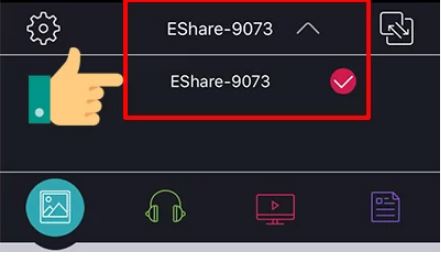
Bước 4: Chọn mục Control ngay trên giao diện ứng dụng.
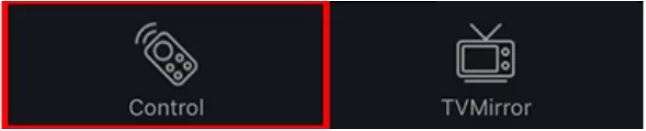
- Điều khiển bằng các nút bấm.
- Điều khiển bằng Touchpad: chạm nhẹ hoặc có thể rê tay lên trên màn hình của điện thoại.
- Điều khiển bằng con chuột: tivi lúc này sẽ xuất hiện biểu tượng con trỏ như trên máy tính khi bạn chạm tay vào màn hình của điện thoại.
- Điều khiển bằng chuột bay AirMouse: bạn cầm điện thoại và thực hiện di chuyển thì trên tivi lúc này cũng sẽ xuất hiện con trỏ theo hướng di chuyển của điện thoại.
Bước 5: Để chuyển hình nhạc hoặc video từ điện thoại lên trên tivi bạn có thể chọn vào biểu tượng tấm hình trên menu chính, rồi chọn tiếp ảnh mà bạn muốn chiếu lên trên tivi.
Đối với nhạc và video cũng làm thao tác tương tự.
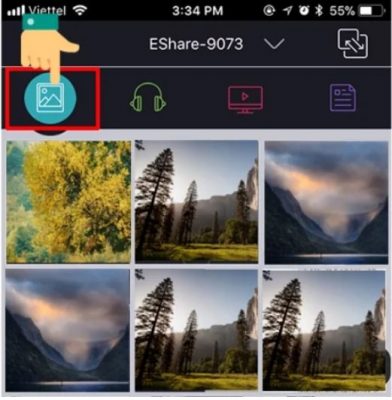
Bước 6: Ngoài ra ứng dụng này còn cho phép bạn có thể chọn nhanh các mục có trên tivi. Để sử dụng tính năng này bạn cần chọn mục TV Mirror.

Sau đó màn hình đang hiển thị trên tivi sẽ được đồng bộ xuống điện thoại và bạn có thể thực hiện thao tác điều khiển, chọn nhanh các mục trên tivi.
3. Kiểm tra
TV Asanzo có được kết nối được với điện thoại không?
Khi bạn đã tiến hành kết nối TV Asanzo với điện thoại mà không biết đã thành công hay chưa, bạn có thể kiểm tra bằng cách bước đơn giản sau:
Kiểm tra tivi phải có cổng HDMI
Do đó, để đảm bảo Asanzo tivi giá rẻ và điện thoại được kết nối với nhau, bạn cần kiểm tra xem TV nhà mình có cổng USB hay HDMI hay không.
Nếu ti vi có cổng này chúng có thể hỗ trợ kết nối với điện thoại thông qua cổng MHL và ngược lại.
Ngoài ra, nếu TV được trang bị cổng kết nối nhưng lại không được hỗ trợ. Các bạn cũng cần kiểm tra thiết bị điện thoại của mình có hỗ trợ kết nối MHL không.
Kiểm tra lại tính năng điều khiển bằng Smart phone
Thông thường các tivi Asanzo giá rẻ thông minh trên thị trường đều hỗ trợ điều khiển TV thông qua điện thoại.
Nếu TV nhà bạn đang sử dụng thuộc dòng Smart TV, thì chắc chắn thiết bị này sẽ sở hữu tính năng điều khiển bằng Điện thoại thông minh.
Tính năng kết nối không dây khác
Trước khi tiến hành kiểm tra kết nối, hãy mở bất cứ một hình ảnh nào trên điện thoại của mình ra. Chúng sẽ có một đầu vào để kết nối, khi đó thiết bị sẽ cho phép bạn chia sẻ hình ảnh này lên TV.
Lúc này bạn sẽ dễ dàng biết được TV nhà mình có hỗ trợ chia sẻ video, hình ảnh hay âm nhạc từ điện thoại hay không.
Với những chia sẻ về hướng dẫn Cách điều khiển tivi Asanzo bằng điện thoại trên đây của Kho điện máy online thì chắc chắn bạn sẽ dàng sử dụng được điều khiển tivi qua ứng dụng trên điện thoại.
Rate this post






